Makra Które Same się Uruchamiają
Przykład opisany w tej lekcji należy wykonać
samodzielnie.
Ta lekcja może być
obejrzana lub przeczytana poniżej.
Film wygląda
najlepiej jeśli będzie odtwarzany w rozdzielczości 720p HD, rozdzielczość można
zmienić dopiero po uruchomieniu filmu klikając na ikonie trybika
![]() która pojawi się w prawym dolnym
rogu poniższego ekranu. Po kilku sekundach od zmiany obraz wyostrzy się.
która pojawi się w prawym dolnym
rogu poniższego ekranu. Po kilku sekundach od zmiany obraz wyostrzy się.
Przykład 1.
Dość często występuje
potrzeba, aby jakaś wiadomość pokazywała się zaraz po uruchomieniu pliku
Excela. Dzięki takiemu rozwiązaniu mamy pewność, że osoba korzystająca z
naszego pliku przeczytała tą wiadomość, bądź przynajmniej potwierdziła jej
przeczytanie, kliknięciem przycisku ‘OK’.
Możemy to uzyskać
korzystając z funkcji MsgBox, która wyświetla
wprowadzony przez nas komunikat.
Aby komunikat ten był
wyświetlany po uruchomieniu pliku makro musi zostać wprowadzone do arkusza ‘Ten_skoroszyt’ (ThisWorkbook),
tak jak zostało to zaznaczone na poniższym rysunku czerwonym prostokątem.
Makro, którego
używamy do wyświetlenia tego komunikatu jest jednym z makr obsługującym
zdarzenia, w tym przypadku jest to zdarzenie ‘Open’ obiektu ‘Workbook’.
Istnieje wiele innych
zdarzeń które mogą uruchomić napisane przez nas makro, np.:
‘BeforeSave’
- makro zostanie wykonane po wybraniu przez użytkownika opcji ‘Zapisz’, po
zakończeniu wykonywania makra plik zostanie zapisany
‘BeforePrint’
– makro zostanie wykonane po wybraniu przez użytkownika opcji ‘Drukuj’, po
wykonaniu makra arkusz zostanie wydrukowany.
Pełną listę zdarzeń które
mogą uruchamiać makro można przejrzeć klikając strzałkę zaznaczoną na poniższym
rysunku niebieską obwódką.
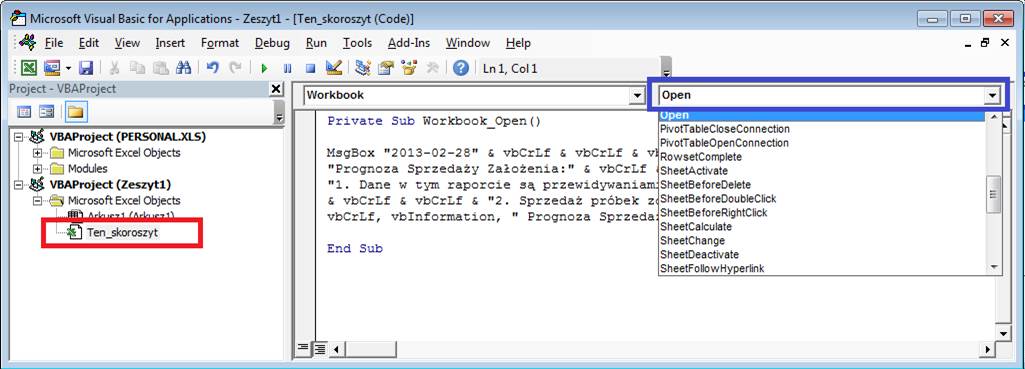
Poniżej zostało
wprowadzone przykładowe makro z informacją o założeniach do raportu, o których
chcielibyśmy poinformować każdego użytkownika tego pliku.
Private Sub Workbook_Open()
MsgBox
"2013-02-28" & vbCrLf & vbCrLf & vbCrLf & _
"Prognoza
Sprzedaży Założenia:" & vbCrLf & vbCrLf & _
"1. Dane w tym
raporcie są przewidywaniami i zmieniają się w cyklu miesięcznym." _
& vbCrLf & vbCrLf & "2.
Sprzedaż próbek została wyłączona." & vbCrLf
& vbCrLf & _
vbCrLf, vbInformation,
" Prognoza Sprzedaży Założenia"
End Sub
Aby sprawdzić jak
działa makro bez konieczności zamykania i otwierania pliku (otworzenie pliku
spowoduje uruchomienie makra) wystarczy ustawić kursor na jego nazwie i wcisnąć
przycisk ‘F8’, który pozwala na uruchamianie makr ‘krok po kroku’, kolejne
wciśnięcie przycisku F8 spowoduje wykonanie linii podświetlonej obecnie na
żółto i podświetlenie kolejnej linii.
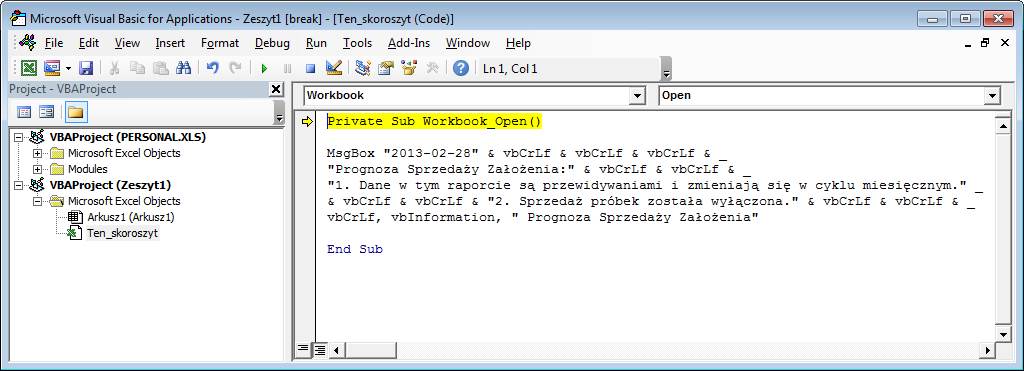
(Cała funkcja MsgBox
powinna być teoretycznie zapisana w jednej linii, aby łatwiej było ją
modyfikować jedną linię komend podzielono tak aby wyświetlana była w kilku za
pomocą symboli ‘ _’ (spacja i dolny myślnik) które powodują, że komputer czyta
kolejne linie tak jakby były połączone.)
Funkcja MsgBox
wyświetli następujący komunikat.
